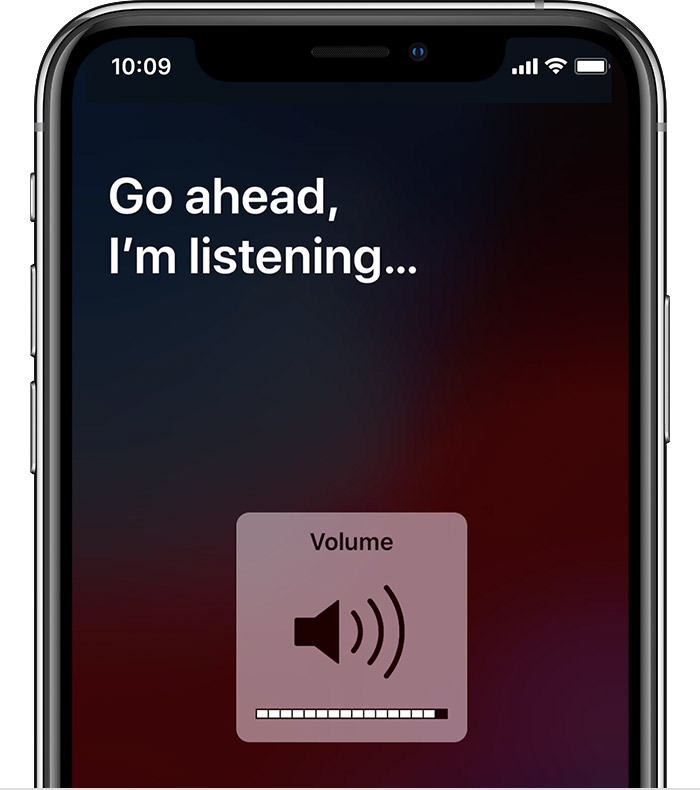Ce manuel d’utilisation fournit des instructions étape par étape sur la façon de modifier le volume de Siri sur les appareils Apple. Que vous souhaitiez que Siri parle plus fort ou plus doucement, ce guide vous montrera comment régler le volume sur votre iPhone, votre Apple Watch, votre HomePod ou votre Mac. Le manuel couvre toutes les étapes nécessaires pour chaque appareil, notamment l’utilisation des boutons de volume sur votre iPhone ou le réglage du curseur sur votre Apple Watch. Il explique également comment Siri règle automatiquement le volume de votre HomePod en fonction du niveau de bruit dans la pièce. Grâce à ce manuel d’utilisation, vous pourrez personnaliser le volume de Siri à votre guise et améliorer votre expérience avec les appareils Apple. Le guide a été mis à jour pour la dernière fois le 21 août 2020 et est parfait pour tous ceux qui veulent apprendre à augmenter le volume de Siri.
Modifiez le volume – ou la douceur – avec lequel Siri parle sur votre iPhone, Apple Watch, HomePod ou Mac.
Modifier le volume de Siri sur votre iPhone
Lorsque Siri parle, appuyez sur les boutons de volume situés sur le côté de votre iPhone. Si vous utilisez des écouteurs, réglez le volume à partir de votre iPhone.
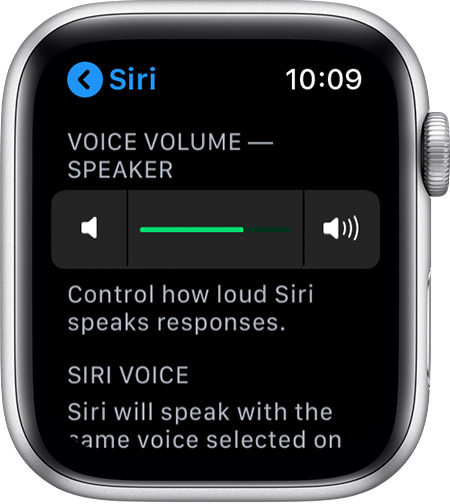
Modifier le volume de Siri sur votre Apple Watch
- Sur votre Apple Watch, ouvrez l’application Réglages.
- Touchez Général > ; Siri.
- Faites défiler vers le bas jusqu’à Volume vocal – Haut-parleur.
- Appuyez sur les commandes de volume. Ou touchez le curseur, puis tournez la couronne numérique.
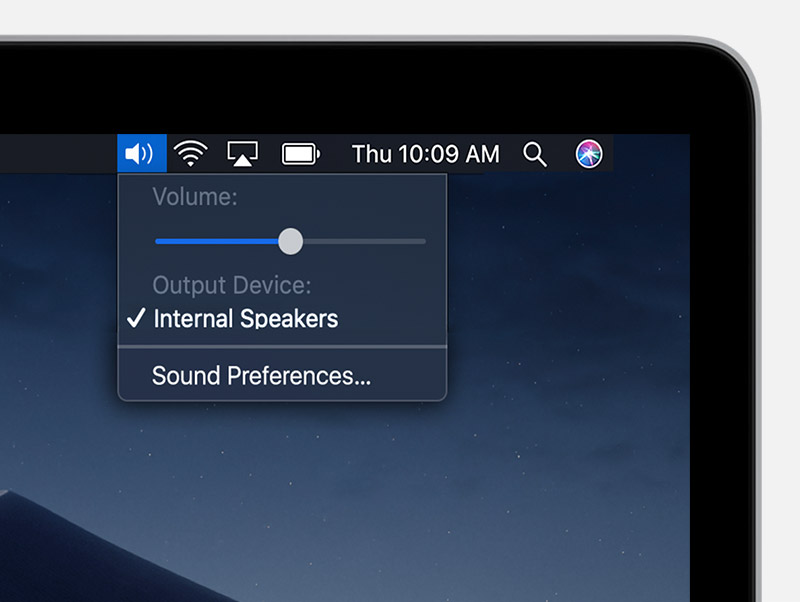
Modifier le volume de Siri sur votre Mac
À propos du volume de Siri sur votre HomePod
Siri règle automatiquement le volume de votre HomePod en fonction du niveau de bruit dans la pièce. Lorsque Siri ne parle pas, vous pouvez toucher – ou + en haut de votre HomePod pour modifier le volume.
SPÉCIFICATIONS
| iPhone | Appuyez sur les boutons de volume situés sur le côté de votre iPhone lorsque Siri parle. Réglez le volume de votre iPhone lorsque vous utilisez des écouteurs. |
| Apple Watch | Ouvrez l’application Réglages, touchez Général > ; Siri, descendez jusqu’à Volume vocal – Haut-parleur, touchez les commandes de volume ou touchez le curseur et tournez la couronne numérique. |
| Mac | Appuyez sur la commande de volume dans la barre de menus lorsque Siri parle, puis faites glisser le curseur pour régler le volume. Réglez le volume à partir de votre Mac lorsque vous utilisez des écouteurs. |
| HomePod | Siri règle automatiquement le volume en fonction du niveau de bruit dans la pièce. Touchez – ou + en haut de votre HomePod pour modifier le volume lorsque Siri ne parle pas. |
FAQ
Vous pouvez augmenter le volume de Siri en appuyant sur les boutons de volume situés sur le côté de votre iPhone lorsque Siri parle, ou en réglant les commandes de volume dans l’app Réglages sur votre Apple Watch. Sur votre Mac, vous pouvez régler le volume en appuyant sur la commande Volume dans la barre de menus et en faisant glisser le curseur.
Oui, vous pouvez régler le volume de Siri lorsque vous utilisez des écouteurs en réglant le volume à partir de votre iPhone ou de votre Mac.
Siri règle automatiquement le volume de votre HomePod en fonction du niveau de bruit dans la pièce. Lorsque Siri ne parle pas, vous pouvez toucher – ou + sur le dessus de votre HomePod pour modifier le volume.
Oui, ce manuel d’utilisation a été mis à jour pour la dernière fois le 21 août 2020.
Oui, vous pouvez régler le volume de Siri sur votre iPhone, votre Apple Watch, votre HomePod ou votre Mac.
![]()
Date de publication : 21 août 2020
![]()